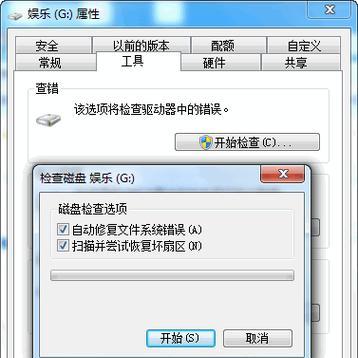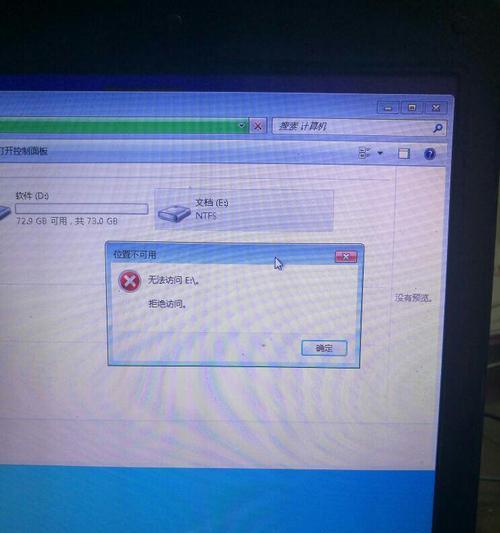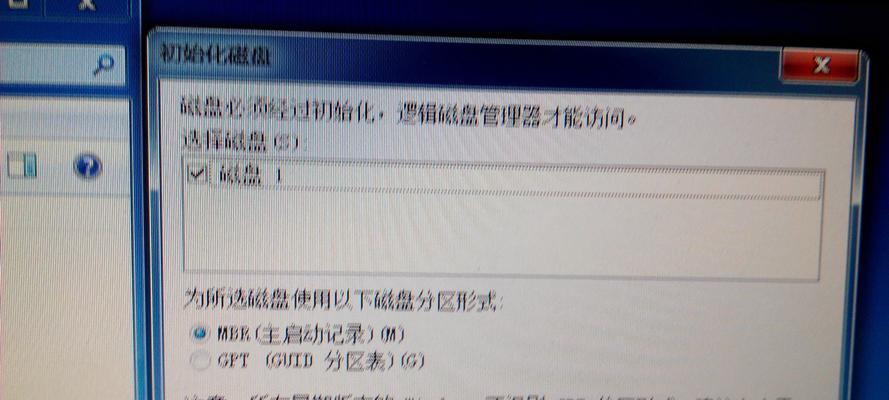电脑盘符更改是一项常见的操作,但有时会因为错误的参数设置而导致问题。本文将介绍如何排查和修复由电脑盘符更改参数错误引起的问题,帮助读者解决类似情况下的困扰。
检查盘符更改的参数设置是否正确
1.确认更改前的盘符名称,包括盘符所在的驱动器、文件系统等。
2.对比更改后的盘符设置,确保参数设置与之前一致。
3.如果参数设置错误,请按照正确设置进行修改。
检查磁盘驱动器连接是否稳定
1.检查磁盘驱动器连接是否松动或不稳定,可能是导致参数错误的原因之一。
2.如果发现连接不稳定,将磁盘驱动器重新插入或更换连接线。
使用命令行工具修复参数错误
1.打开命令提示符或PowerShell,以管理员身份运行。
2.输入"diskpart"命令进入磁盘分区工具。
3.输入"listvolume"命令,查看磁盘卷的列表。
4.找到被更改参数错误的卷号,输入"selectvolumeX"(X为卷号)。
5.输入"assignletter=Y"(Y为正确的盘符),重新分配正确的盘符。
重启电脑并更新驱动程序
1.在完成参数修复后,重启电脑以使更改生效。
2.检查系统是否有可用的驱动程序更新,并安装最新的驱动程序。
3.更新驱动程序可能有助于解决由参数错误引起的其他问题。
运行系统文件检查工具
1.打开命令提示符或PowerShell,以管理员身份运行。
2.输入"sfc/scannow"命令,运行系统文件检查工具。
3.等待检查完成,并根据提示修复任何受损的系统文件。
恢复系统到更改前的状态
1.打开控制面板,选择"系统和安全",然后点击"恢复"。
2.在恢复页面中,选择"打开系统还原"。
3.根据系统还原向导的提示,选择一个更改前的恢复点进行恢复。
备份数据并重新安装操作系统
1.如果上述方法无法解决问题,备份重要数据。
2.使用操作系统安装介质进行重新安装,并在安装过程中进行盘符设置。
3.在重新安装完成后,将备份的数据恢复到电脑中。
通过本文介绍的方法,读者可以快速排查和修复由电脑盘符更改参数错误引起的问题。在进行盘符更改时,务必仔细确认参数设置,保持磁盘驱动器连接稳定,并根据需要使用命令行工具、更新驱动程序、运行系统文件检查工具、恢复系统或重新安装操作系统来解决问题。保持谨慎和耐心,相信读者能够成功解决相关困扰。